-
Apps & links
-
Beheer
-
Algemeen
-
Apps & Links
-
Berichten
-
Branding
-
CRM
-
Dossier
-
Integraties
-
Labels
-
Mijn Account
-
Producten
-
SBR
-
Taken
-
Teamleden
- Autorisatierollen en Permissies
- Overzicht van permissies in Mijn Kantoor
- Tabblad autorisatie rollen onder beheer teamleden
- Tabblad autorisatie-tabel onder beheer teamleden
- Tabblad procesteams onder beheer teamleden
- Tabblad rollen onder beheer teamleden
- Tabblad standaard teamlid rollen
- Tabblad teamleden onder beheer teamleden
- Tabblad waarnemers onder beheer teamleden
-
Tijdlijn
-
Workflows
-
-
Berichten
-
CRM
-
Dashboard
-
Dossier
-
Legalsign
-
Implementatiestappen
- Begrippenlijst
- Implementatie Fase 1: Kick-off
- Implementatie Fase 2: CRM Import
- Implementatie Fase 3: Implementatiesessie na import
- Implementatie Fase 5: Testfase voorbereiden
- Implementatie Fase 6: Workflows aanmaken en inplannen
- Implementatie Fase 7: Livegang en adoptie
- Implementatie Fase 8: Evaluatie en verfijnen workflows
-
Integraties
- AFAS Aangiften
- AFAS(CRM)
- Exact Jaarrekening & Fiscaal (Fiscaal Gemak Aangiften)
- Exact Online
- Fiscaal Gemak CRM
- Google Drive
- iMuis
- Informanagement
- KvK
- Loket.nl
- Mail Integratie
- Mailchimp
- Nextens Aangiften
- Nextens CRM
- Nmbrs
- Outlook Plugin (Pilot)
- Public API
- Qics
- Red Cactus (Bubble)
- Scope (WWFT checks)
- Semansys
- SharePoint Synchronisatie
- Simplicate
- Twinfield
- ValidSign
- Vraagposten
-
Oproepen
-
Planbord
-
Taken
-
Tijdlijn
-
Verwerking
-
SBR inbox
-
SBR Foutmeldingen
-
-
Workflows
- Aangiften verwerken in Mijn Kantoor: Randvoorwaarden
- Automatiseringen binnen een workflow
- De Plannerweergave
- SBR Instellingen van een workflow
- Standaarddocumenten automatisch meesturen via een workflow
- Uitleg workflows en plannerweergave
- Workflow templates binnen Mijn Kantoor
- Workflows in bulk opstarten en plannen
- Workflows Veelvoorkomende Foutmeldingen
-
WWFT
-
Zendoc
- Kennisbank
- Verwerking
- SBR inbox
- Aangifte aanbieden via Fiscaal Gemak
Aangifte aanbieden via Fiscaal Gemak
Dit artikel beschrijft de stappen om een aangifte via Fiscaal Gemak ter accordering aan te bieden in Mijn Kantoor, nadat de koppeling is gelegd en de SBR-instellingen correct zijn geconfigureerd. Hieronder de link naar het artikel dat de randvoorwaarden beschrijft om een aangifte via Mijn Kantoor te kunnen verwerken.
Stap 1: Instellen van de Relatie-instellingen
- Ga in Fiscaal Gemak naar Cliënten > Selecteer de juiste cliënt.
- Navigeer naar Cliëntgegevens > Instellingen.
- Zet de optie Accordering extern portaal op Ja.
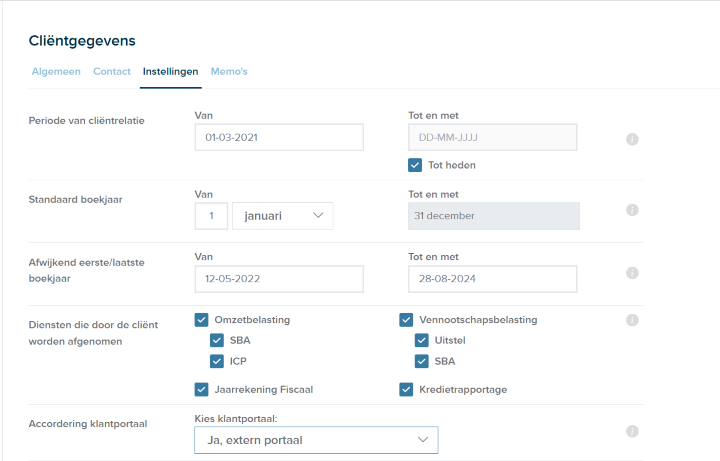
Stap 2: Aangifte Verzenden naar Mijn Kantoor
- Open de aangifte die je wilt versturen.
- Selecteer de optie om de aangifte naar een klantportaal te sturen.
- Verstuur de aangifte via het klantportaal.
- De status van de aangifte wordt gewijzigd naar XBRL - Verstuurd naar cliënt - Portaal.
- De aangifte is nu beschikbaar in Mijn Kantoor voor goedkeuring door de cliënt.

Stap 3: Accordering en Indienen bij de Belastingdienst
- De cliënt ontvangt de aangifte ter goedkeuring in Mijn Kantoor.
- Na goedkeuring wordt de status teruggekoppeld naar Fiscaal Gemak.
- De aangifte wordt vervolgens ingediend bij de Belastingdienst, tenzij:
Je hebt ingesteld dat Mijn Kantoor de aangifte rechtstreeks verstuurt naar de Belastingdienst. Dit kun je controleren in SBR-instellingen onder Beheer.
Meer informatie over de verwerking van aangiften in Mijn Kantoor via de SBR inbox vind je terug in onderstaand artikel.
SBR inboxDoor bovenstaande stappen te volgen, kun je een aangifte via Fiscaal Gemak correct aanbieden voor accordering in Mijn Kantoor. Zorg ervoor dat alle instellingen correct zijn geconfigureerd voor een soepele verwerking van de aangiften.
Veelgestelde vragen? Raadpleeg de handleiding of neem contact op met de supportafdeling.
